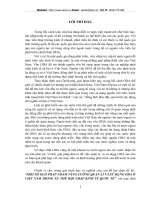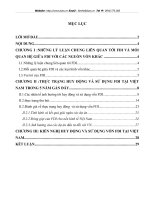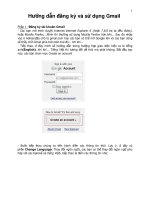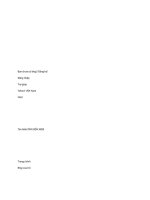Cách đăng ký và sử dụng Yahoo! Mail Việt Nam
Bạn đang xem bản rút gọn của tài liệu. Xem và tải ngay bản đầy đủ của tài liệu tại đây (457.02 KB, 7 trang )
CÁCH ĐĂNG KÝ VÀ SỬ DỤNG YAHOO! MAIL VIỆT NAM
yahoo! Mail là ứng dụng gửi và nhận thư điện tử (Email) trên mạnginternet, tồn bộ các
thư, địa chỉ và thơng tin của người dùng đều được lưu trữ trên máy dịch vụ của yahoo!
nên có thể sử dụng khi ở bất cứ chỗ nào có máy tính kết nối Internet.
Yahoo! Mail có 2 phiên bản có phí và miễn phí, khi đăng ký có phí người dùng có thể
chọn cho mình tên địa chỉ ngắn gọn, đẹp như ý và sử dụng được các chức năng mở rộng
của Yahoo! Mail (cho phép dùng chương trình gủi nhận thư từ máy tính cá nhân). Tuy
nhiên đối với người dùng thơng thường thì phiên bản miễn phí cũng là q đủ.
Cách đăng ký Yahoo! Mail
•
Mở trình duyệt web và truy cập vào địa chỉ: để đăng ký và
sử dụng Yahoo! Mail miễn phí.
•
Anh).
Nhấn vào dịng chữ Tạo tài khoản hoặc Create New Account (nếu hiển thị tiếng
•
Lần lượt nhập đầy đủ các thông tin cần thiết vào biểu mẫu đăng ký của Yahoo!
Mail
Bạn có thể thay đổi ngôn ngữ bằng cách chọn ở hộp thoại nằm ở phía trên bên phải
của trang này.
1. Nhập Họ và Tên của bạn. Họ có thể bao gồm cả tên lót.
2. Đặt tên cho địa chỉ email của bạn. Bạn có thể sử dụng chữ cái và số.
Nếu thấy dịng thơng báo: Tên truy cập này khơng có sẵn. có nghĩa là tên này đã có
người sử dụng rồi, bạn hãy chọn tên khác. Bạn có thể chọn địa chỉ theo tên miền
@yahoo.com hoặc @yahoo.com.vn và bạn phải lưu ý là Yahoo! Mail phân biệt đây là 2
địa chỉ khác nhau.
3. Đặt mật khẩu cho tài khoản Yahoo! Mail của bạn. Sử dụng ít nhất 8 ký tự. Mật
khẩu bắt buộc phải bao gồm chữ thường, chữ in hoa và số.
Bạn có thể đánh dấu vào ơ Hiển thị để xem rõ các ký tự được đặt mật khẩu.
4. Nhập số điện thoại di động của bạn. Số điện thoại này phải có thực vì Yahoo! sẽ
gửi mã xác nhận tới số điện thoại này.
5. Chọn ngày tháng năm sinh của bạn. Bạn có thể chọn tùy ý, tuy nhiên Yahoo! có
thể sẽ căn cứ vào tuổi của bạn để hạn chế hoặc cho phép bạn tham gia một số
dịch vụ của khác.
6. Chọn giới tính của bạn.
7. Nhập số điện thoại di động khác vào mục này. Nếu số điện thoại khai báo ở
bước số 4 bị mất thì Yahoo! Mail sẽ sử dụng số điện thoại này để gửi thơng tin
tài khoản nếu bạn có u cầu cấp lại mật khẩu. Nếu bạn khơng muốn thì có thể
để trống mục này.
8. Hãy kiểm tra lại thơng tin đăng ký một lần nữa, nếu tất cả đều đúng thì bạn hãy
nhấn vào nút Tạo tài khoản.
•
Biểu mẫu đăng ký tài khoản Yahoo! Mail hợp lệ sẽ tương tự như trong hình
dưới đây:
•
Nếu khơng có gì sai sót, Yahoo! Mail sẽ chuyển sang bước xác nhận. Tại đây
bạn có thể nhập số điện thoại dùng để nhận tin nhắn SMS từ Yahoo! Mail. Sau khi nhập
xong bạn hãy nhấn vào nút Gửi SMS.
•
Bạn hãy chờ vài phút, Yahoo! Mail sẽ gửi tin nhắn có chứa mã số xác nhận
cho bạn. Hãy nhập mã xác nhận này vào ô Mã và nhấn vào nút Gửi Mã.
Nếu bạn không nhận được mã xác nhận thì hãy nhấn vào dịng chữ Thử lại để gửi
mã xác nhận lại một lần nữa.
•
Nếu việc xác nhận hồn tất, sẽ xuất hiện thơng báo Tài khoản Yahoo! Mail
của bạn đã được tạo thành công. Bạn hãy nhấn vào nút Bắt đầu để truy cập vào hộp thư
Yahoo! mail của bạn.
•
Ở lần đầu tiên đăng nhập vào hộp thư của bạn, có thể Yahoo! Mail sẽ hiển thị
một tùy chọn cho bạn thay đổi màu nền của hộp thư. bạn có thể chọn một hình để thay
đổi hoặc nhấn vào nút Khơng phải bây giờ để bỏ qua phần này.
•
bạn.
Từ bây giờ bạn đã có thể sử dụng địa chỉ Email và hộp thư Yahoo! Mail của
Cách đăng nhập vào hộp thư Yahoo! mail
•
Mỗi khi muốn mở hộp thư gmail của mình, bạn hãy truy cập vào địa chỉ
sau đó nhập Tên truy nhập Yahoo! và Mật khẩu đã đăng ký và
nhấn nút Đăng nhập.
Lưu ý trong lúc đăng nhập Yahoo! Mail, mặc dịnh thì ô Giữ chế độ đăng nhập sẽ
được đánh dấu chọn, có nghĩa là Yahoo! Mail sẽ ghi nhớ thơng tin đăng nhập của bạn và
sẽ tự động đăng nhập vào các lần sau. Việc này sẽ ảnh hưởng đến sự bảo mật của hộp
thư nên nếu không muốn bạn hãy bỏ dấu này.
Cách đóng hộp thư Yahoo! Mail
•
Sau khi sử dụng xong hộp thư Yahoo! Mail, nếu muốn đóng hộp thư lại thì
bạn hãy nhấn vào hình ảnh hoặc biểu tượng tài khoản Yahoo! Mail của bạn nằm ở phía
trên bên phải sau đó nhấn tiếp vào nút Thốt để thốt ra khỏi hộp thư Yahoo! Mail của
bạn.
Nguồn: